
Cum se configurează volumul sunetului în Skype pe computer și laptop: Setarea difuzoarelor. Cum de a mări sau micșora volumul sunetului interlocutorului în Skype pe computer și laptop?
Articolul va spune cum să personalizați sunetul în Skype.
Navigare
«Skype."- Cel mai popular mesager care utilizează majoritatea utilizatorilor, precum și sistemul de operare" Windows.". O astfel de popularitate este asociată cu capacitatea de a realiza prin intermediul apelurilor video și voce de voce absolut gratuit.
Dar, înainte de a utiliza acest program și a efectua conversații, trebuie să ajustați corect " Skype.". Mulți utilizatori se plâng că nu aud fie să-și audă rău interlocutorii lor. Care este problema? În revizuirea de astăzi vom vorbi despre modul în care să configuram corect volumul sunetului în "Skype" pe laptopuri și computere.
De ce în "Skype", interlocutorul mă aude rău?
De regulă, utilizatorii nu trebuie să se răstoarne cu setările " Skype.", Inclusiv cu setări de sunet. Messenger definește independent cardul dvs. audio, placa video și ajustează automat tot ceea ce trebuie să comunice. În plus, la instalare " Skype.»Puteți ajusta imediat sunetul, acest program oferă pentru a face ferestre pop-up.
Puteți verifica volumul sunetului de la difuzoare, măriți sau micșorați-l, înregistrați-vă vocea (cu un apel de testare) și ascultați-vă (a se vedea capturile de ecran):
- În partea stângă sus a căutării, introduceți " Ecou.", După care apare un robot de utilizator în listă. Faceți clic pe acesta și efectuați un apel.
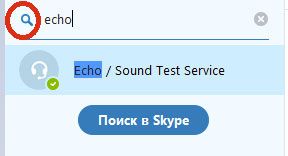
În lista din stânga sus, introduceți "ecou"

Un robot de utilizator va apărea în listă, faceți clic pe acesta și efectuați un apel
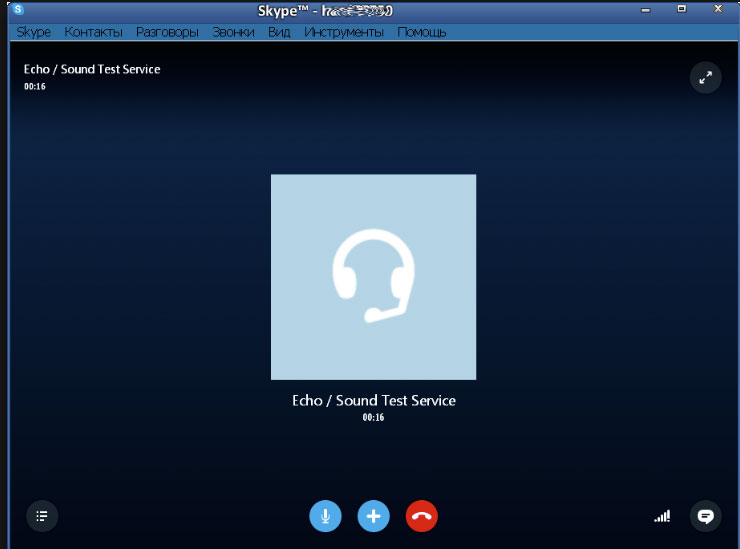
Cum setați corect volumul sunetului în "Skype" pe laptopuri și computere?
Apoi, robotul vă va spune ce să faceți, și anume - să spuneți ceva în microfon. După câteva secunde, robotul vă va permite să ascultați înregistrarea vocală. Dacă vocea dvs. sună liniștit, nici nu va suna deloc, apoi recurge la alte setări.
Verificați mai întâi dacă ați conectat corect toate firele, dacă volumul difuzorului a fost normal. Ascultați prima muzică sau video de pe dispozitiv. Verificați, de asemenea, microfonul din alte programe, ascultați vocea. Dacă totul este în ordine, și problema se află numai în " Skype.", Atunci vom face față acestei probleme.
Personalizați sunetul în Skype
Aceste setări sunt date pentru versiunile mai vechi " Skype."Deoarece majoritatea utilizatorilor sunt obișnuiți cu ei. O nouă versiune " Skype.", A apărut recent, nu sa îmbunătățit încă și, în opinia noastră, nu mai bine și chiar inferioară celui precedent.
Astfel încât să configurați sunetul în " Skype."Faceți următoarele:
- În meniul de sus al ferestrei programului, faceți clic pe " Instrumente"Și apoi - pe" Setări.«

Mergeți la setările Skype
- Se deschide fereastra de setări. Aici în coloana din stânga, mergeți la secțiunea " Setarea sunetului.«
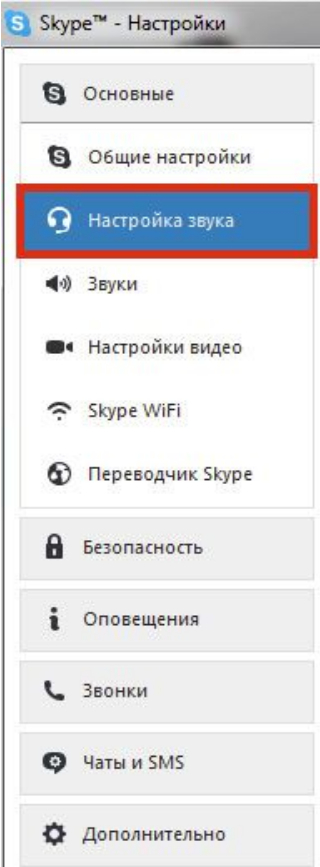
În coloana din stânga, accesați secțiunea "Sound Setup"
- Apoi, veți vedea setările microfonului și difuzoarelor. Pe screenshot este evidențiată în roșu, pe care trebuie să puneți căpușe și faceți clic pe "Salvați". Astfel, sunetul din Skype (pentru interlocutorul dvs. și pentru dvs.) va fi configurat automat pe volumul optim.
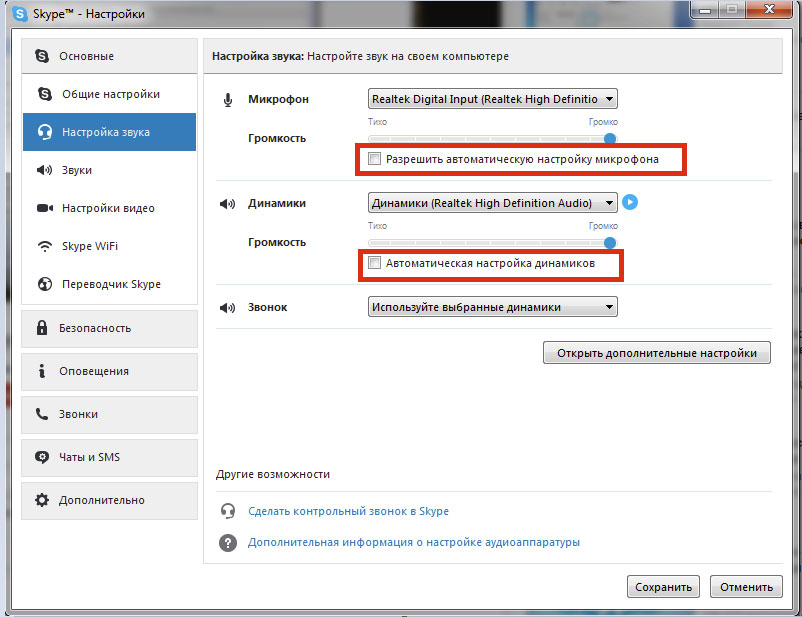
Verificați punctele selectate
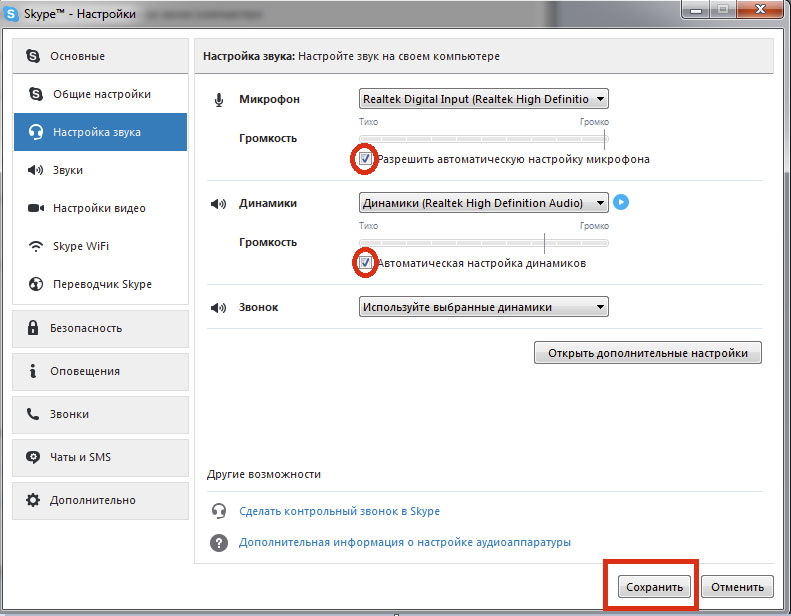
Faceți clic pe "Salvați"
Acum verificați rezultatul lucrării dvs. dacă nu a ajutat, apoi citiți articolul mai departe.
Personalizați difuzoarele
Dacă nu auziți interlocutorul rău, atunci aveți o problemă cu setările difuzoarelor din " Skype.". Pentru a corecta această problemă, procedați în felul următor:
- Reveniți la setările de sunet și la elementul opus " Dinamică»Apăsați pictograma Redare așa cum se arată în captura de ecran.
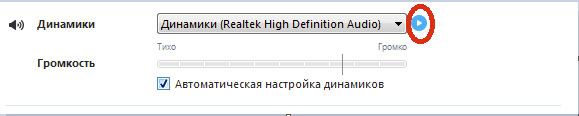
Faceți clic pe pictograma PLAY
- După apăsarea acestui buton, mai întâi, trebuie să auziți sunete de la difuzoare, în al doilea rând, indicatorul de sunet trebuie evidențiat în verde.
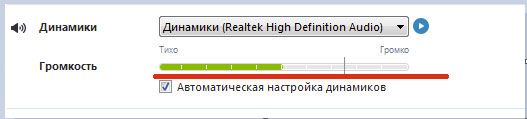
Indicatorul de sunet trebuie evidențiat în verde
- Dacă sunetul pe care nu îl auziți, poate " Skype."Nu vă vedeți difuzoarele (sau mai degrabă o placă de sunet). Faceți clic pe lista derulantă și selectați o altă opțiune dacă aveți mai multe dintre ele.
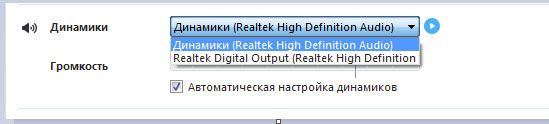
Faceți clic pe lista derulantă și selectați o altă opțiune din listă.
Personalizați microfonul
Dacă observați că interlocutorii (exact câțiva interlocutori) nu vă veți auzi, atunci aveți o problemă cu microfonul. Apoi vom face față setărilor:
- Mergeți la setările de sunet și acordați atenție elementului " Microfon". Aici, la fel ca în cazul precedent, selectați un alt element din lista derulantă dacă există mai multe dintre ele.

Alegeți o altă opțiune din lista derulantă.
Cum să reduceți și să măriți volumul sunetului în Skype?
Îți amintești cum am stabilit sunetul la început? Am stabilit zaharul opus elementelor corespunzătoare, astfel încât microfonul și difuzoarele au procesat automat volumul sonor. Acum veți elimina aceste dari și veți configura sunetul la volumul de care aveți nevoie prin glisarea cursorului spre stânga / dreapta:
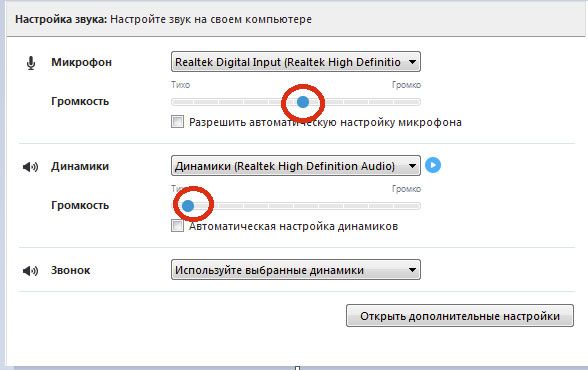
Setați sunetul la volumul de care aveți nevoie prin tragerea cursorului
Video: Setări de sunet în Skype
